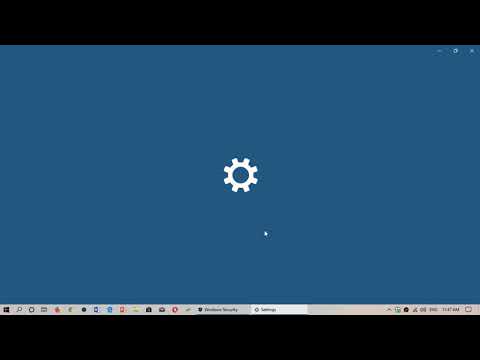जब आप इंटरनेट और स्थानीय नेटवर्क पर काम करते हैं तो आपके कंप्यूटर और उस पर संग्रहीत डेटा की सुरक्षा सुनिश्चित करने के लिए विंडोज फ़ायरवॉल (फ़ायरवॉल) सेटिंग्स महत्वपूर्ण हैं। फ़ायरवॉल को कॉन्फ़िगर करने का संचालन मानक विंडोज विधियों का उपयोग करके किया जाता है और इसके लिए विशेष कंप्यूटर ज्ञान की आवश्यकता नहीं होती है।

निर्देश
चरण 1
सिस्टम के मुख्य मेनू को लाने के लिए "स्टार्ट" बटन पर क्लिक करें और "कंट्रोल पैनल" आइटम पर जाएं।
चरण 2
विंडोज फ़ायरवॉल लिंक का विस्तार करें और फ़ायरवॉल लॉन्च करने के लिए सामान्य टैब पर सक्षम (अनुशंसित) चेक बॉक्स लागू करें।
चरण 3
ब्लॉकिंग अलर्ट को दबाने और अपवाद सूची के निर्माण को रोकने के लिए "अपवादों की अनुमति न दें" चेकबॉक्स को चेक करें।
चरण 4
"अपवाद" टैब पर जाएं और उन अनुप्रयोगों के क्षेत्रों में चेक बॉक्स लागू करें जिन्हें आप आने वाले कनेक्शन की अनुमति देना चाहते हैं।
चरण 5
किसी विशिष्ट कनेक्शन के लिए फ़ायरवॉल को अक्षम करने और अतिरिक्त ICMP फ़िल्टरिंग विकल्पों को कॉन्फ़िगर करने के लिए उन्नत टैब पर क्लिक करें।
चरण 6
मूल फ़ायरवॉल सेटिंग्स को पुनर्स्थापित करने के लिए "डिफ़ॉल्ट" बटन पर क्लिक करें।
चरण 7
नेटवर्क तक पहुंचने के लिए किसी विशिष्ट पोर्ट से कनेक्शन की प्रतीक्षा कर रहे प्रोग्राम को लॉन्च करते समय एप्लिकेशन अपवादों के स्वचालित निर्माण का उपयोग करें।
चरण 8
चयनित एप्लिकेशन को नेटवर्क से कनेक्ट होने से पूरी तरह से ब्लॉक करने के लिए विंडोज सिक्योरिटी अलर्ट विंडो में ब्लॉक बटन पर क्लिक करें।
चरण 9
एक नियम बनाने के लिए अनब्लॉक बटन पर क्लिक करें जो चयनित एप्लिकेशन को नेटवर्क से कनेक्ट करने की अनुमति देता है।
चरण 10
इस समय कनेक्शन को अस्वीकार करने के लिए "स्थगित करें" बटन पर क्लिक करें।
चरण 11
"अपवाद" टैब पर लौटें और एक नियम बनाने के लिए "प्रोग्राम जोड़ें" बटन पर क्लिक करें जो चयनित एप्लिकेशन को नेटवर्क तक पहुंचने की अनुमति देता है यदि आप पहले से जानते हैं कि यह आवश्यक है।
चरण 12
इस पोर्ट पर चल रही सेवा से नेटवर्क से कनेक्ट करने के लिए नियम बनाने के लिए पोर्ट जोड़ें बटन पर क्लिक करें।
चरण 13
पतों की श्रेणी निर्धारित करने के लिए स्कोप बदलें बटन पर क्लिक करें जिससे निर्दिष्ट एप्लिकेशन या पोर्ट से कनेक्शन किए जा सकते हैं।
चरण 14
उन्नत टैब पर क्लिक करें और प्रत्येक के लिए फ़ायरवॉल सेवा को सक्षम करने के लिए नेटवर्क कनेक्शन सेटिंग्स के अंतर्गत नेटवर्क कनेक्शन बॉक्स में चेकबॉक्स लागू करें।